声卡是计算机中负责音频输入输出的重要组件,无论是听音乐、观看电影,还是进行语音通话,都需要声卡的支持。如果你的电脑声音质量不佳,或者你想要升级音频体验,安装一个新的声卡可能是必要的。本文将为大家详细介绍如何正确安装电脑声卡,从硬件安装到驱动程序的配置,确保你的电脑能够发挥出最佳的音频性能。

一、电脑声卡硬件安装步骤
1、断电与防静电
在开始任何硬件操作前,确保电脑完全断电,并拔掉所有电源线,防止电击或损坏硬件。
使用防静电手环或触摸金属物体释放静电,以保护敏感的电子元件。
2、打开机箱
使用螺丝刀打开电脑机箱,通常需要拧下机箱侧面的螺丝或解锁卡扣。
注意观察内部布局,避免触碰或弯曲其他硬件。
3、安装声卡
在主板上找到空闲的PCI或PCI-E插槽,根据所选声卡的类型对准插槽。
将声卡轻轻插入插槽直至卡紧,确保完全接触,必要时使用螺丝固定声卡到机箱上。

4、连接音频接口
将声卡的音频接口与机箱前面板或后面板的音频插孔相连,通常是通过机箱内的跳线或电缆。
5、关闭机箱与重启
重新安装机箱盖,连接电源线,然后开启电脑。
二、电脑声卡驱动程序安装
1、自动检测与安装
通过“驱动人生”软件自动检测硬件驱动,下载并安装合适的驱动程序。详细步骤如下:

①、安装并打开“驱动人生”软件,切换到“驱动管理”界面然后点击立即扫描;
②、根据软件扫描结果找到声卡驱动进行安装更新便可以。
③、下载更新成功后,再重启电脑,以使新版的驱动程序正常生效。
2、更新驱动程序
在“设备管理器”中检查声卡设备,右键点击选择“更新驱动程序”,确保驱动为最新版本。
3、测试声卡
安装完毕后,播放一些音频文件,检查声音是否正常输出,确认声卡工作无误。
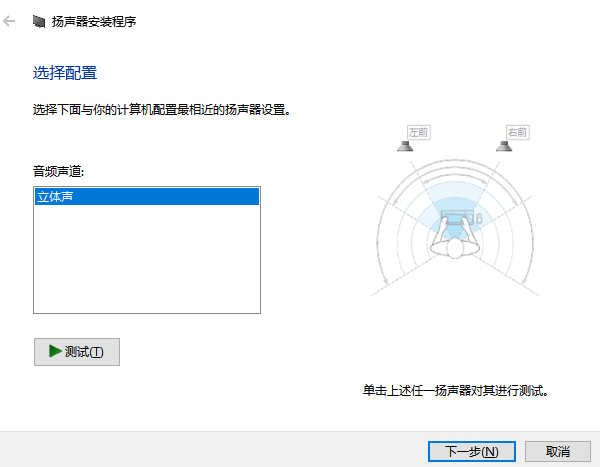
以上就是电脑声卡怎么安装,电脑声卡安装步骤推荐。如果遇到网卡、显卡、蓝牙、声卡等驱动的相关问题都可以下载“驱动人生”进行检测修复,同时驱动人生支持驱动下载、驱动安装、驱动备份等等,可以灵活的安装驱动。


